Myeclipse WebServer 之 简单局域网服务器使用(简单实现局域网IP:Port端口访问局域网数据)

Myeclipse WebServer 之 简单局域网服务器使用(简单实现局域网IP:Port端口访问局域网数据)
目录
Myeclipse WebServer 之 简单局域网服务器使用(简单实现局域网IP:Port端口访问局域网数据)
一、简单介绍
MyEclipse,是在Eclipse 基础上加上自己的插件开发而成的功能强大的企业级集成开发环境,主要用于Java、Java EE以及移动应用的开发。在最新版本的MyEclipse中,配合CodeMix使用支持也十分广泛,尤其是对各种开源产品和主流开发框架的支持相当不错。目前已支持PHP、Python、Vue、Angular、React、Java、Java EE等语言和框架开发。
MyEclipse企业级工作平台(MyEclipseEnterprise Workbench ,简称MyEclipse)是对EclipseIDE的扩展,利用它我们可以在数据库和JavaEE的开发、发布以及应用程序服务器的整合方面极大的提高工作效率。它是功能丰富的JavaEE集成开发环境,包括了完备的编码、调试、测试和发布功能,完整支持HTML,Struts,JSP,CSS,Javascript,Spring,SQL,Hibernate [2] 。
这里简单,介绍一下,如何使用 MyEclipse 搭建一个简单局域网服务器,用于简单的网络数据交互使用,仅供学习,有不足,欢迎指出。
二、下载安装
这里大家可以百度搜索下载,或者到官网下载即可;安装,按照安装提示下载即可,还是比较简单的。
官网:https://www.myeclipsecn.com/
三、简单局域网服务器搭建
(这里以 Myeclipse 10 为例(10.7.1))
1、打开 应用,选择一个文件夹,点击 OK 创建一个工作空间

2、打开软件后,点击 File - New - Web Service Project

3、取一个名称,然后点击 Finish 即可

4、若果出现类似的弹窗,根据自己的需要选择即可
(这里我选择则 No)
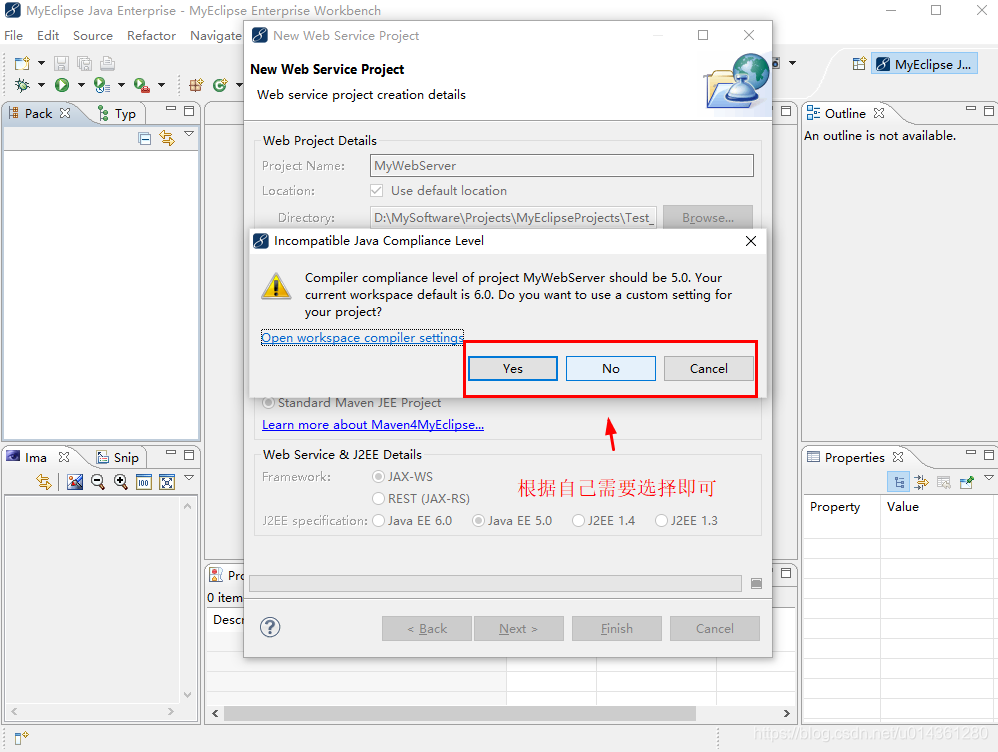
5、创建好的工程

6、配置 tomcat ,点击如图图标,弹出如图

7、点击Add ,弹窗中,点击 Server 选择 MyEclipse Tomcat

8、设置好,点击 Ok 即可

9、如图 运行 MyEclipse Tomcat


10、点击运行,如图


11、运行没有报错,却访问不了

12、拷贝上面的网址,到其他浏览器,正常能访问

13、目前暂时不知道原因,但是这里我只需要外部能访问即可,添加一张图片,测试一下
(知道的大神,还请留言指教哈)

14、输入图片网址,到浏览器试试,也可正常访问到


相关文章
- 将内网网站发布上线【免服务器】
- netty系列之:来,手把手教你使用netty搭建一个DNS tcp服务器
- 分布式服务器集群架构方案思考
- js replace 全局替换 以表单的方式提交参数 判断是否为ie浏览器 将jquery.qqFace.js表情转换成微信的字符码 手机端省市区联动 新字体引用本地运行可以获得,放到服务器上报404 C#提取html中的汉字 MVC几种找不到资源的解决方式 使用Windows服务定时去执行一个方法的三种方式
- Python httpserver(简单、简易、web服务器、http服务器、渗透测试web连接、渗透测试http连接)
- 如何优化 MySQL 服务器
- 年关将至,服务器被入侵了怎么办?
- ROS机器人程序设计(原书第2版)2.4.8 使用参数服务器
- java HttpServer构建http服务器
- c#中tcp协议服务器同时接收客户端的数据
- 一个月黑风高的夜晚紧急完成gitlab服务器数据迁移
- 记住这个网站:服务器相关数据统计网站 http://news.netcraft.com/
- 《Python核心编程(第3版)》——2.2 客户端/服务器架构
- 还在用Hadoop么?Hadoop服务器造成5PB数据泄露,中国、美国受波及最大!
- linux环境两台服务器间利用定时任务同步文件脚本
- 转: window 中使用PSFTP/WinSCP实现SFTP上传下载 和 在linux 服务器端 使用resync 定时同步备份数据到 中转服务器
- 大数据 Flink 教程之使用 Apache Flink 进行无服务器复杂事件处理
- 《PostgreSQL服务器编程》一一1.6 数据清洗
- Tomcat 改服务器编码(Java 修改字符串编码格式)
- Spring Boot 2 配置服务器访问日志
- 美国部分Android手机竟将用户隐私数据回传至上海服务器!
- MySQL 同一台服务器同步数据
- HttpWebRequest WebClient给远程服务器上传数据; 未能创建 SSL/TLS 安全通道;JSON字符长度超出限制;
- 真正实现前后端分离架构,通过SpringBoot整合Jpa做构建后端服务器,前端通过Vue结合Element-UI和axios进行数据请求,解决了跨域请求问题、用户登录验证、百度地图根据坐标标记
- 云服务器 ECS弹性变配能力总览

